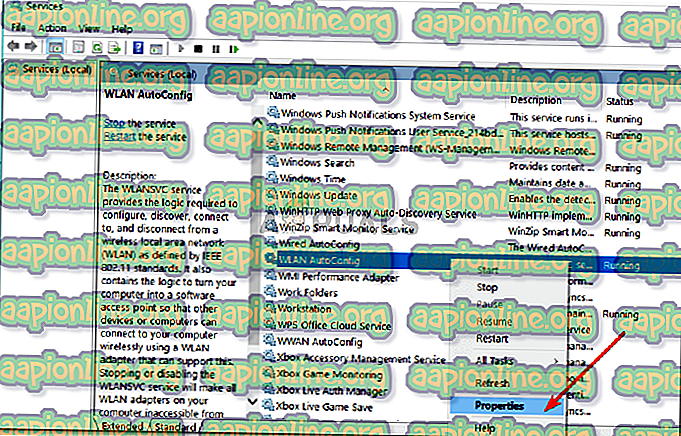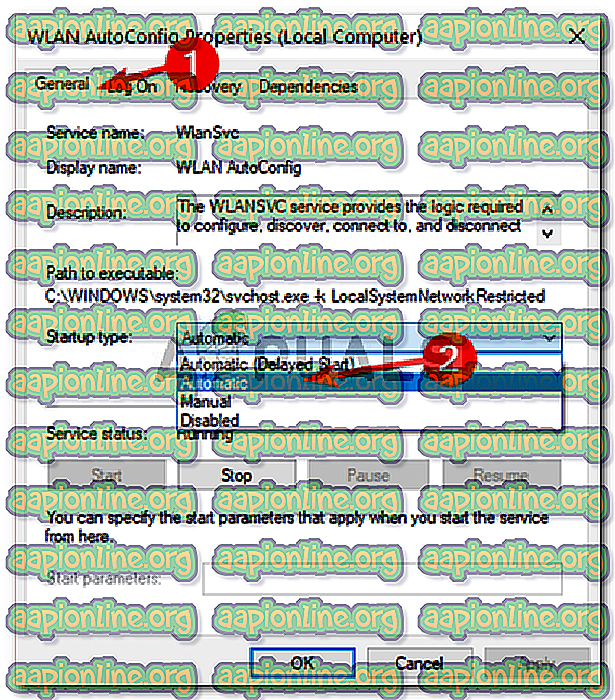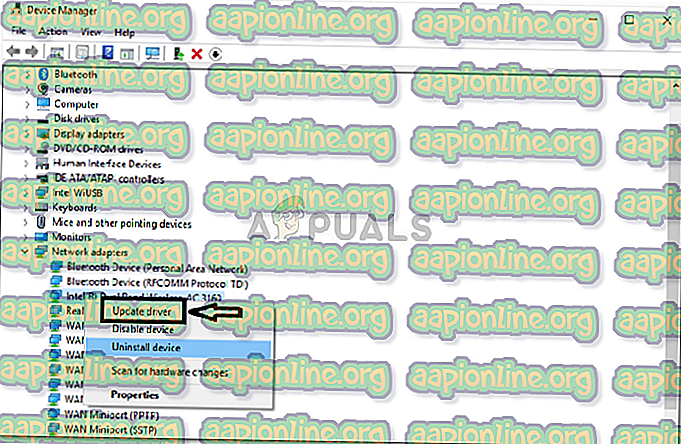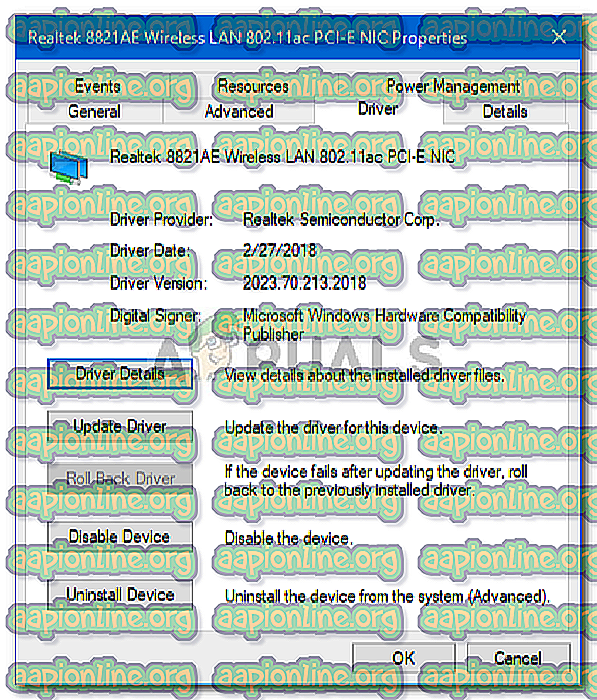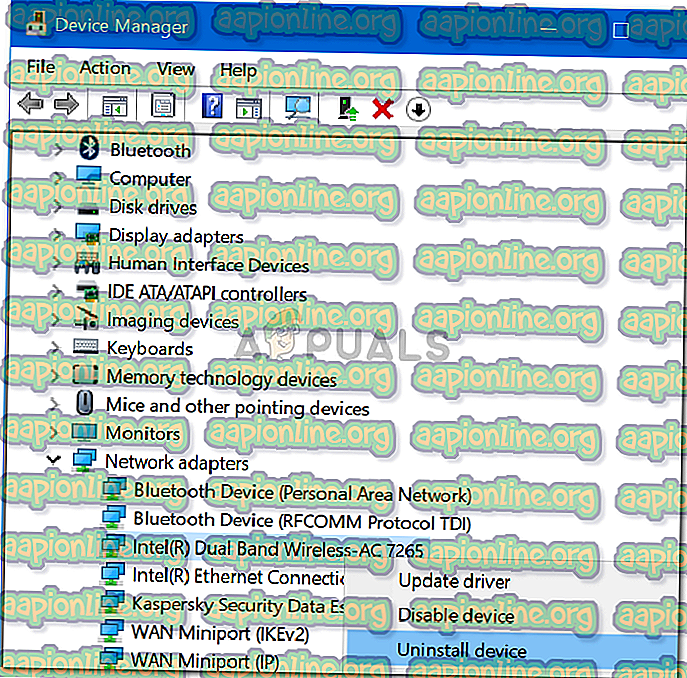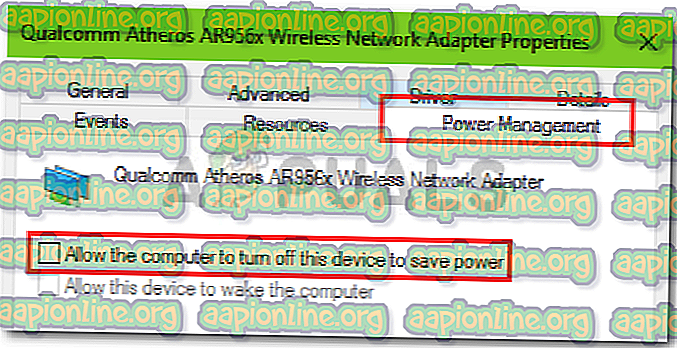Поправка: Нема могућности за ВиФи у подешавањима на оперативном систему Виндовс 10
Неки корисници су известили да плаво не постоји картица Вифи у категорији Мрежа и Интернет у подешавањима Виндовс . Проблем се често појављује због покретања потребних услуга или због застарјелих ВиФи управљачких програма. Већина нас користи Вифи картицу у нашем систему, а не жичане везе јер нам је драже на тај начин. Брзина интернет везе није много промена, међутим, само да бисмо се спасили од проблема са жичном везом, одлучујемо се за Вифи картицу.
Споменути проблем може, у неким случајевима, бити последица вашег оперативног система. У таквом случају Виндовс или не открива Вифи картицу или је нешто спречава у томе. Ипак, проблем се може лако решити применом неколико одређених решења.

Шта узрокује да опција Вифи нестане у подешавањима система Виндовс у систему Виндовс 10?
Па, разлог зашто не примите картицу Вифи у подешавањима система Виндовс вероватно је тај што ваш Виндовс то не детектује. Питање је често узроковано следећим факторима -
- Потребне услуге . Вифи на вашем систему захтева покретање одређених услуга како би исправно функционисао. Ако се тражене услуге зауставе, то може проузроковати проблем.
- Вифи драјвери . Вифи управљачки програми на вашем систему одговорни су за успостављање везе између бежичне картице и система. Оштећени или застарели управљачки програми могу проузроковати проблем.
Сада, да бисте решили свој проблем, следите кроз дата решења. Међутим, нека решења можда нису применљива у одређеним случајевима, зато се потрудите да их прођете кроз све.
Решење 1: Проверите Вифи картицу
Ако ваша матична плоча долази без уграђене бежичне картице и засебно сте купили Вифи картицу за систем, ово решење је за вас. Пре него што нађете друга решења, проверите да ли сте правилно повезали вифи картицу, као што је случај у случају неисправног повезивања, Виндовс неће открити картицу и добићете наведени проблем.
Ако користите лаптоп или матична плоча поседује уграђени вифи, пређите на следеће решење.
2. решење: Укључивање потребне услуге
Неки корисници су известили да је њихов проблем настао због тога што тражене Вифи услуге нису покренуте. Стога провјерите потребне услуге прије него што наставите. Ево како то учинити:
- Отворите мени Старт, откуцајте Сервицес и отворите га.
- У прозору Сервицес пронађите услугу ВЛАН Аутоцонфиг .
- Кликните десним тастером миша на њу и изаберите Својства .
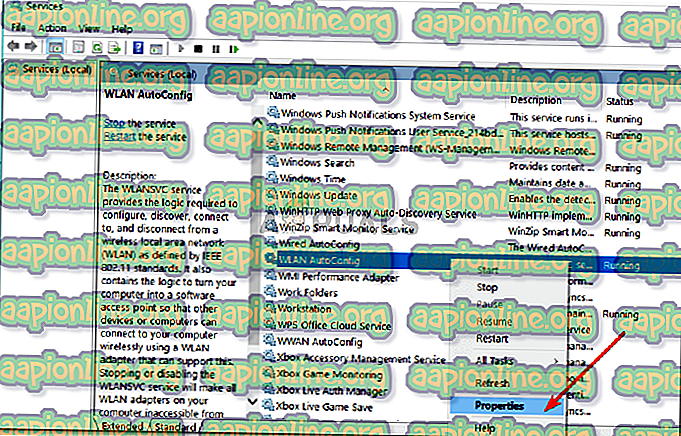
- Промените врсту покретања у „ Аутоматски “ и кликните на Старт да бисте покренули услугу.
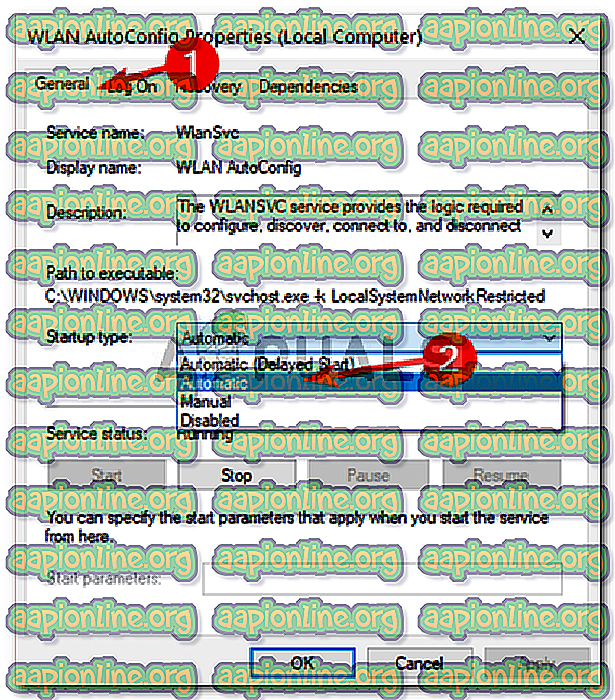
- Кликните на дугме Примени и притисните ОК .
- Проверите да ли ово решава проблем.
3. решење: Ажурирајте Вифи драјвер
У неким случајевима не можете да видите опцију Вифи у подешавањима оперативног система Виндовс, јер су ваш ВиФи драјвери застарели. У таквом сценарију, покушајте аутоматски ажурирати управљачки програм. Ево како то учинити:
- Отворите Старт мени, откуцајте Девице Манагер и отворите га.
- Проширите листу мрежних адаптера .
- Пронађите бежичну картицу, кликните је десним тастером миша и одаберите ' Ажурирај управљачки програм '.
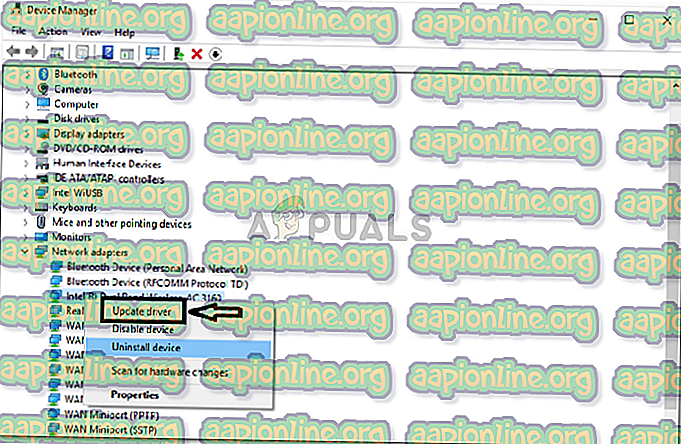
- Кликните на „ Прегледај мој рачунар ради покретачког софтвера “.
- Изаберите „ Допусти да изаберем са листе доступних управљачких програма на мом рачунару “.
- Притисните Нект .
- Сачекајте да се доврши и затим проверите да ли је проблем решен.
Решење 4: Поново инсталирајте Вифи драјвер
Постоје сценарији у којима је ваш Вифи управљачки програм оштећен, па само ажурирањем управљачког програма не можете решити проблем. У таквом случају, мораћете поново да инсталирате свој ВиФи драјвер преузимањем управљачког програма са веб локације вашег произвођача. Ево како:
- Отворите Управитељ уређаја .
- Проширите листу мрежних адаптера и пронађите бежични управљачки програм.
- Двапут кликните на њу да бисте отворили Својства .
- Пребаците се на картицу Управљачки програм и запишите своје податке о возачу.
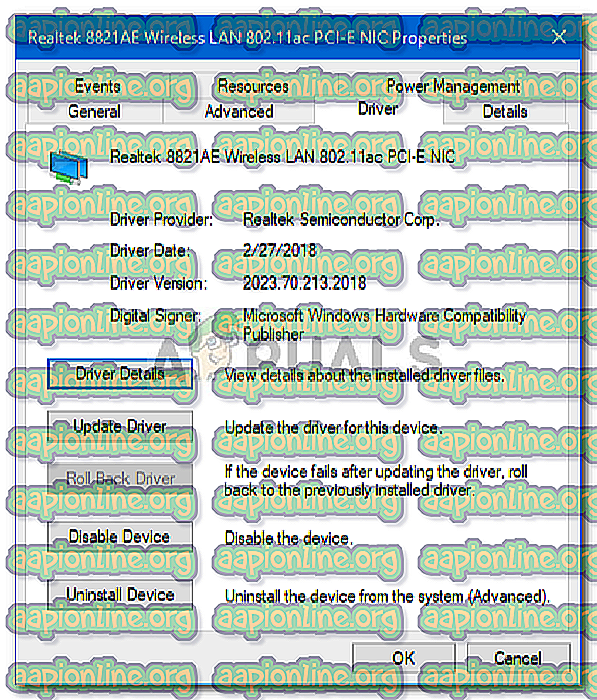
- Затворите прозор Својства, кликните десном типком миша на бежичну картицу и кликните Деинсталирај .
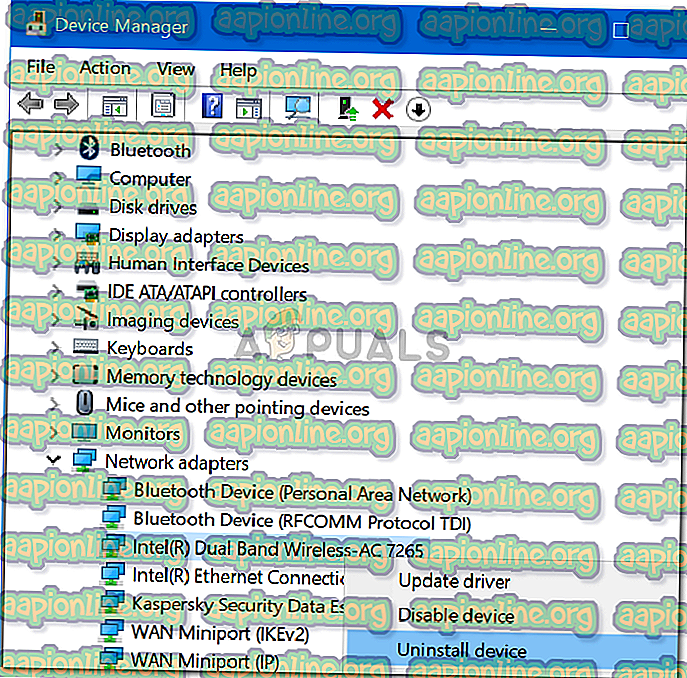
Након што сте деинсталирали управљачки програм бежичне картице, идите на веб локацију произвођача и преузмите најновије управљачке програме за вашу Вифи картицу. Инсталирајте управљачке програме и затим поново покрените систем.
Решење 5: Подешавање управљања напајањем
Ако опција Вифи у Виндовс подешавањима нестане из несвијести, то се може догодити због подешавања напајања управљачког програма картице. Стога, да бисте вратили опцију Вифи, мораћете да измените поставке управљања енергијом. Ево како:
- Отворите управитељ уређаја и проширите листу мрежних адаптера .
- Двапут кликните на бежичну картицу, а затим се пребаците на картицу Управљање напајањем .
- Поништите потврдни оквир " Допусти овом рачунару да искључи овај уређај ради уштеде енергије ".
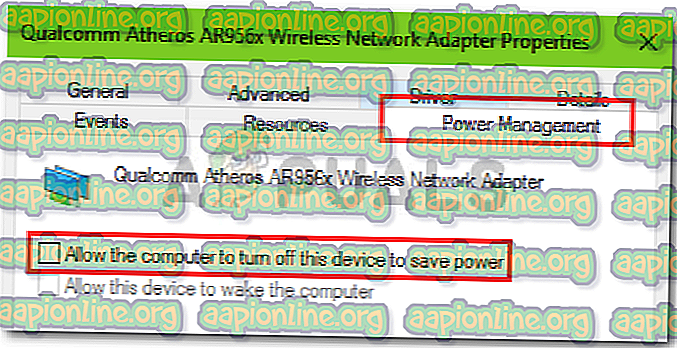
- Притисните ОК .